自从win10发布到现在,已经越来越多的用户都将自己的电脑系统更换上了win10系统,不过有许多小伙伴都遇上了有关于系统的问题,安装win10之后,但是却发现桌面图标不见了,只有一个回收站,这是怎么回事呢?今天小编就和大家唠唠win10怎么将“我的电脑”显示到桌面上.
自从win10发布到现在,已经越来越多的用户都将自己的电脑系统更换上了win10系统,不过有许多小伙伴都遇上了有关于系统的问题,安装win10之后,但是却发现win10系统的操作桌面图标都不见了,只有一个回收站,这是怎么回事呢?今天小编就和大家唠唠win10怎么将“我的电脑”显示到桌面上 。
小伙伴们,你们知道怎么在win10系统下将“我的电脑”显示到桌面上吗?嘿嘿~你们要是不知道的话,那么,下面就让小编我来给你们演示一下今天的操作步骤吧 。
1,在桌面的空白地方点击一下右键 。 然后再点个性化 。
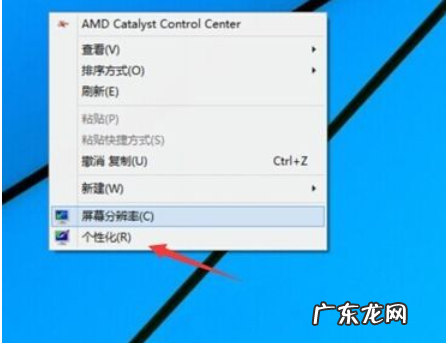
文章插图
我的电脑图-1
【电脑桌面上的图标不见了怎么办 老司机教你win10我的电脑桌面图标不见了怎么办】2,进入个性化后再点击更改桌面图标 。
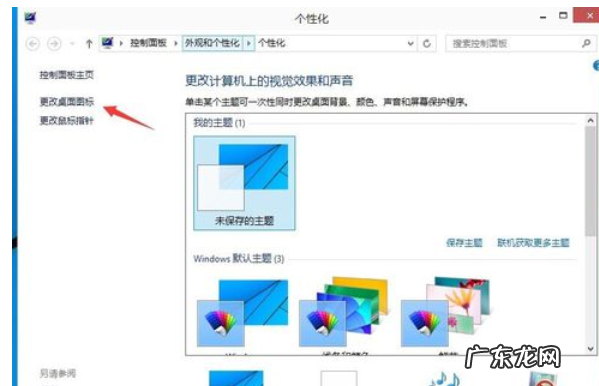
文章插图
我的电脑不见了图-2
3,勾选这台电脑,网络然后点击确定,桌面上就会有这两个图标出现 。

文章插图
我的电脑图-3
4,再到桌面看去看看是不是多了这台电脑这个图标 。
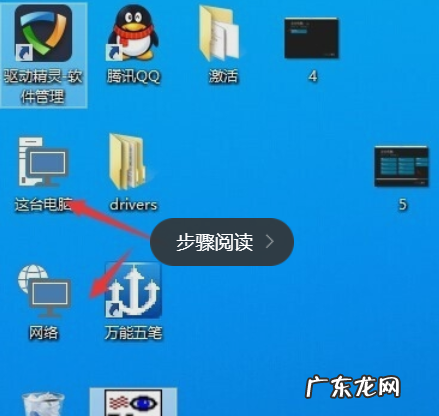
文章插图
win10图-4
以上的就是将win10恢复我的电脑到桌面的方法了
- windows10桌面图标没有了 教你win10怎么显示我的电脑图标
- win10切换回传统桌面 解答win10如何显示我的电脑在桌面
- 你们有什么好吃的零食推荐吗?
- 手把手的教下一句是什么 手把手教你如何看电脑配置
- 电脑桌面锁屏怎么设置 教你怎样设置电脑密码
- win7安装iis完整服务 详解windows10安装iis的方法
- 二ji的小白兔的生活习性?
- win10如何给磁盘分区 细说最简单的win10安装教程
- 体重除以身高的平方怎么算?
- 宝宝口吃怎么办 宝宝口吃怎么回事
特别声明:本站内容均来自网友提供或互联网,仅供参考,请勿用于商业和其他非法用途。如果侵犯了您的权益请与我们联系,我们将在24小时内删除。
